Utilizzo di Password Boss per accedere agli account Microsoft MFA
Scopri come utilizzare Password Boss per accedere e gestire in modo sicuro i tuoi account Microsoft MFA.
Password Boss può generare i codici 2FA per accedere agli account Microsoft Global Admin protetti con MFA.
Utilizzando Password Boss per generare i codici 2FA puoi:
- Abilita 2FA su tutti gli account Global Admin - FORTEMENTE CONSIGLIATO
- Condividi facilmente i codici 2FA con il tuo team in modo che ogni membro possa accedervi dalla propria copia di Password Boss . Questo elimina soluzioni alternative come la condivisione di telefoni, la condivisione manuale dei codici in Teams, ecc.
- Puoi revocare l'accesso ai codici 2FA in qualsiasi momento.
Aggiungere 2FA a una password Microsoft salvata in Password Boss
- Accedi al tuo account/profilo di lavoro Microsoft su https://myworkaccount.microsoft.com
- Apri il tuo profilo e seleziona Informazioni di sicurezza .
Nota: potresti riuscire ad andare direttamente a https://aka.ms/mfasetup .
- Fare clic su Aggiungi metodo di accesso .
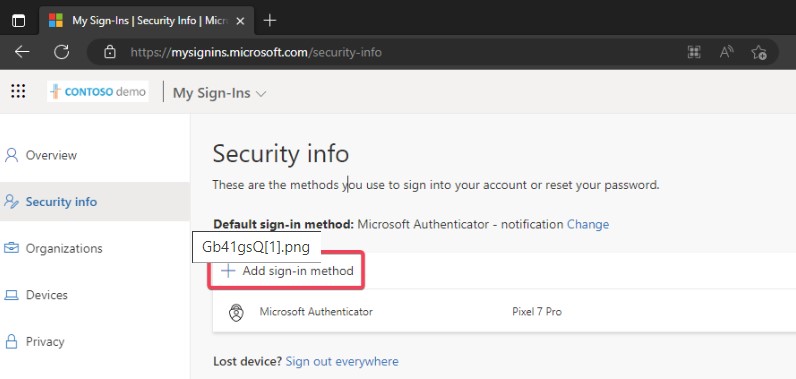
Suggerimento: fai clic sulle immagini per ingrandirle
- Seleziona l'app Authenticator dal menu a discesa
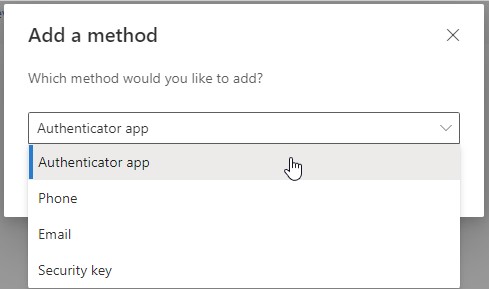
Suggerimento: fai clic sulle immagini per ingrandirle - Non utilizzare il codice QR o il codice mostrato in questa schermata. Fai clic su "Voglio utilizzare un'altra app di autenticazione" .
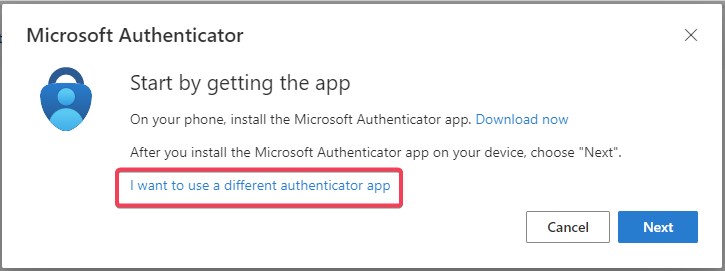 Suggerimento: fai clic sulle immagini per ingrandirle.
Suggerimento: fai clic sulle immagini per ingrandirle.
- Prosegui premendo "Avanti", scansiona il codice QR con l'app mobile Password Boss o seleziona "Impossibile scansionare l'immagine". Copia la chiave segreta mostrata sullo schermo e incolla il codice nel campo "Chiave segreta" di Password Boss .
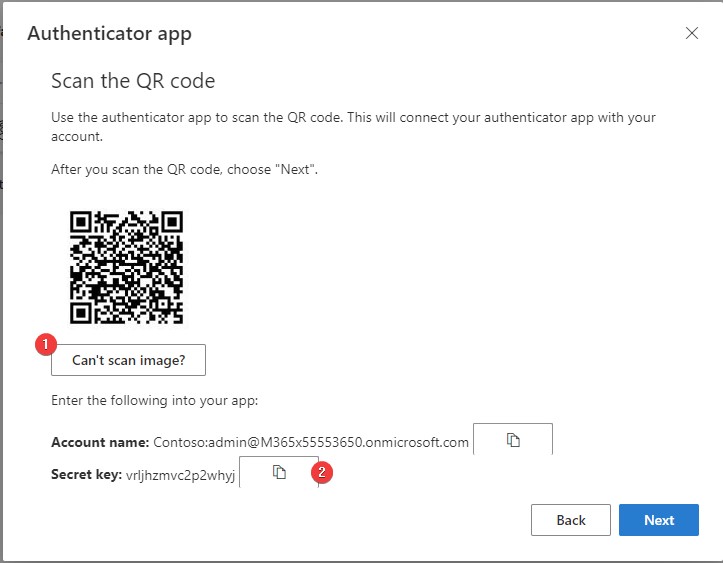
Suggerimento: fai clic sulle immagini per ingrandirle
- Fare clic sul pulsante Salva in Password Boss accanto alla chiave segreta per iniziare a generare i codici.
Non ci sono spazi nella chiave segreta
Rimuovere tutti gli spazi dalla chiave segreta prima di salvare
- Completa il processo di verifica con Microsoft per abilitare 2FA.
- Cambia il metodo di verifica predefinito in Autenticazione basata su app o token hardware - codice .
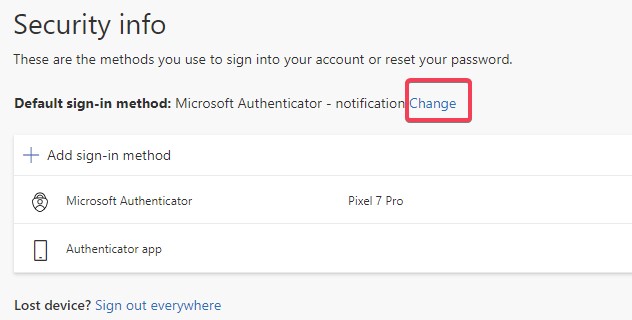
Suggerimento: fai clic sulle immagini per ingrandirle
Suggerimento: fai clic sulle immagini per ingrandirle - Password Boss è ora configurato per generare codici 2FA per questo accesso.